Configurar operações da chave do produto com proxy de encaminhamento
Se o computador onde o Tableau Server está instalado tiver sido configurado para se conectar com um servidor proxy de encaminhamento, será necessário executar o procedimento neste tópico para ativar, atualizar ou desativar as chaves do produto para o Tableau Server.
Como alternativa, ative uma chave do produto off-line, consulte Ativar o Tableau Server off-line.
Para acessar e configurar informações da chave do produto para sua instalação do Tableau Server, o serviço do Windows, o Controlador administrativo do Tableau Server, deve ser executado na conta do serviço Run As. Para uma operação normal, este serviço é executado na conta de sistema do Serviço de rede. Este procedimento descreve como especificar a conta de serviço Run As como a conta temporária usada para entrar no serviço do Controlador administrativo do Tableau Server. Após executar a operação da chave d produto com êxito, será necessário alterar as credenciais de logon de volta para a conta de sistema do Serviço de rede.
Antes de começar
Se estiver executando uma instalação distribuída do Tableau Server, execute o procedimento neste tópico no nó inicial do cluster.
Para executar este procedimento, é necessário saber o nome e senha da conta de serviço Run As. Consulte Alterar a conta de serviço Run As.
Revise a configuração do proxy de encaminhamento. Os procedimentos abaixo são para empresas que configuraram o proxy de encaminhamento usando as “Propriedades da Internet” no computador Windows onde o Tableau Server está em execução. Consulte Configurar proxies e balanceadores de carga para o Tableau Server.
Etapa 1: verificar a configuração do proxy
Faça logon no computador no qual o Tableau Server está instalado ou será instalado.
Abra a caixa de diálogo Configurações da Rede Local (LAN). (Uma forma rápida de chegar a essa caixa de diálogo é pesquisar por
Internet Optionsno menu Iniciar do Windows. Na caixa de diálogo Propriedades da Internet, clique na guia Conexões e clique em Configurações LAN.)Em Servidor proxy, verifique se Usar um servidor proxy para seu LAN está selecionado e se o endereço e a porta do servidor proxy foram especificados.
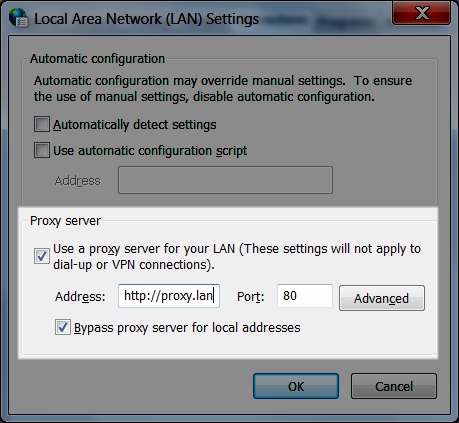
Etapa 2: alterar temporariamente a conta de logon do serviço do Controlador administrativo do Tableau Server
Entre no mesmo computador verificado na Etapa 1 acima,
Abra o Console de gerenciamento da Microsoft Serviços (Local). (Uma forma rápida de chegar a esse console é pesquisar por
Servicesno menu Iniciar do Windows.)Clique com o botão direito do mouse no Controlador administrativo do Tableau Server, clique em Propriedades. Na página Propriedades do Controlador administrativo do Tableau Server, clique na guia Entrar.
Na guia Entrar, altere
Network Servicepara sua conta de serviço Run As. Insira a senha e clique em OK.No Console de gerenciamento da Microsoft, em Serviços (Local), clique com o botão direito do mouse no Controlados administrativo do Tableau Server, em seguida clique em Reiniciar.
Etapa 3: alterar temporariamente a conta de logon do serviço de Ativação do Tableau Server
Observação: esta etapa se aplica às versões: 2023.1.3 ou posterior, 2022.3.7 ou posterior, 2022.1.15 ou posterior. A partir dessas versões, o Serviço de Ativação é instalado mesmo se você estiver usando o método de ativação Herdado.
Entre no mesmo computador verificado na Etapa 1 acima,
Abra o Console de gerenciamento da Microsoft. (Uma forma rápida de chegar a esse console é pesquisar por
Servicesno menu Iniciar do Windows.)Clique com o botão direito do mouse no Serviço de ativação do Tableau Server, clique em Propriedades.
Na página Propriedades do Serviço de ativação do Tableau Server, clique na guia Entrar.
Na guia Entrar, altere
Local System accountpara sua conta de serviço Run As. Insira a senha e clique em OK.No Console de gerenciamento da Microsoft, em Serviços (Local), clique com o botão direito do mouse no Serviço de ativação do Tableau Server, em seguida clique em Reiniciar.
Etapa 4: ativar, atualizar ou desativar chaves do produto do Tableau.
Enquanto o Controlador administrativo do Tableau Server estiver em execução em sua conta de serviço Run As, é possível ativar, atualizar ou desativar a chave do produto do Tableau.
Para ativar como parte do processo de instalação, consulte Ativar e registrar o Tableau Server.
Para atualizar uma chave do produto, consulte Atualizar data de expiração e atributos da chave do produto.
Para desativar uma chave do produto, consulte tsm licenses deactivate.
Etapa 5: reverter a conta de logon para o Serviço de rede (Controlador Administrativo)
Após concluir a operação da chave do produto, será necessário alterar a conta de logon do Controlador administrativo do Tableau Server para a conta Network Service.
Reverta a conta de logon do Controlador Administrativo:
Abra o Console de gerenciamento da Microsoft Serviços (Local).
Clique com o botão direito do mouse no Controlador administrativo do Tableau Server, clique em Propriedades. Na página Propriedades do Controlador administrativo do Tableau Server, clique na guia Entrar.
Na guia Entrar, clique no botão Navegar.
Na caixa de diálogo Selecionar usuário, insira
Network Service, e cliquem em OK para solucionar o nome e retornar para a guia Entrar.Na guia Entrar, limpe as senhas da conta
Network Servicee clique em OK.No Console de gerenciamento da Microsoft, em Serviços (Local), clique com o botão direito do mouse no Controlados administrativo do Tableau Server, em seguida clique em Reiniciar.
Etapa 6: reverter a conta de logon para a conta do sistema local (Serviço de ativação)
Se você alterou a conta de logon do Serviço de ativação do Tableau Server (Etapa 3 acima), depois de concluir a operação da chave do produto, você deverá alterar a conta de logon de volta para a conta Network Service.
Reverta a conta de logon do Serviço de ativação:
Abra o Console de gerenciamento da Microsoft Serviços (Local).
Clique com o botão direito do mouse em Serviço de ativação do Tableau Server e clique em Propriedades.
Na página Propriedades do Serviço de ativação do Tableau Server, clique na guia Entrar.
Na guia Entrar, selecione Conta do sistema local e clique OK.
No Console de gerenciamento da Microsoft, em Serviços (Local), clique com o botão direito do mouse no Serviço de ativação do Tableau Server, em seguida clique em Reiniciar.
